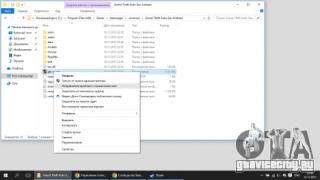Si të përdorni Skype
Përdorimi i Skype është shumë i lehtë edhe për një përdorues të papërvojë. Në të njëjtën kohë, zgjidhen një numër i madh problemesh. Kjo, ndër të tjera, është arsyeja e popullaritetit të madh të aplikacionit.
Për të filluar përdorimin e këtij programi, ju duhet, para së gjithash, . Ky është hapi i parë dhe i domosdoshëm - pa skedarë instalimi do të jetë e pamundur të filloni të punoni. Mënyra se si funksionon Skype është e ndryshme nga mënyra se si shumica e emaileve dhe . Nëse këto të fundit "jetojnë" në cloud, atëherë ky aplikacion është në kompjuterin tuaj, celularin, tabletin, TV, konsolën e lojërave, domethënë kudo që e përdorni.
Për të shkarkuar programin, shkoni në faqen zyrtare të shkarkimit http://www.skype.com/ru/download-skype/skype-for-computer/ dhe zgjidhni artikullin e dëshiruar:

Kur shkarkoni një program, ju krijoni, mund të thuhet, "Skype im"(llogari, llogaria): dilni me një emër dhe fjalëkalim. Kjo llogari është e lidhur me adresën tuaj të emailit të telefonit dhe, nëse dëshironi, me numrin tuaj të telefonit.
Mënyra më e mirë për të mësuar se si të përdorni një aplikacion është duke e përdorur atë. Për shembull, këtu janë udhëzimet se si të përdorni Skype për të kryer një telefonatë:
Pasi të keni instaluar programin në pajisjen tuaj, niseni atë duke klikuar një nga ikonat në shiritin e detyrave,
në desktop

ose ku keni specifikuar nisjen gjatë instalimit.

Vërtetë, qëllimi juaj mund të mos arrihet menjëherë. Duhet ta dini Emri i përdoruesit për t'i dërguar një ftesë. Secili person i tillë ka të tijën hyrje unike, cilido qoftë emri i tij i vërtetë, të cilin duhet ta dini me siguri që të mos gaboheni:

Nëse jeni të sigurt se keni gjetur saktësisht personin me të cilin dëshironi të bisedoni, ose, për shembull, i uroni atij ditëlindjen, kërkoni që t'ju shtojë në listën e tij të kontakteve. Megjithatë, ai mund të pranojë urimet tuaja ose të telefonojë edhe para konfirmimit.

Nëse keni mjaft kontakte, për të filluar një bisedë përmes kanalit zanor, shkoni te "Kontaktet" menuja kryesore horizontale e sipërme

ose në "Kontaktet" ose "E fundit" menyja vertikale e majtë:

dhe zgjidhni një nga bashkëbiseduesit tuaj me të cilin dëshironi të bisedoni në Skype.

Si të flisni në Skype nëse telefononi telefona fiks dhe celular? Për këtë qëllim në "Biseda" klikoni "Thirrjet në telefon":

dhe thirrni numrin e kërkuar:

Ky është një shërbim me pagesë dhe ju duhet ta përdorni.
Për të komunikuar me video, zgjidhni ikonën e videos:

Ju lutemi vini re se përdorimi i telefonatave video kërkon prania e një kamere në internet: i integruar ose i jashtëm. Ju mund të njiheni me rregullat e funksionimit të këtyre pajisjeve në manualet përkatëse të përdoruesit, por, si rregull, përdorimi i tyre nuk shkakton vështirësi: ato fillojnë automatikisht dhe nuk kërkojnë cilësime të veçanta.
Ju gjithashtu mund të shkëmbeni mesazhe me disa abonentë, pasi përdorimi është gjithashtu një nga veçoritë e programit dhe është falas. Komunikimi në Skype duke përdorur mesazhe (chat) është një shërbim shumë i njohur.
Por si mund të flisni në Skype duke përdorur chat?
Para së gjithash, ju duhet të gjeni ose zgjidhni kontaktin ose kontaktin me të cilin dëshironi të filloni një bisedë. Për ta bërë këtë, përdorni funksionin e kërkimit ose shkoni te "Kontaktet" ose "E fundit"

dhe bëni një zgjedhje:

Pastaj futni frazën e dëshiruar në dritaren e mesazhit - për shembull, “Dua të komunikoj. Le te bisedojme":
Mund të dërgoni një mesazh duke shtypur një buton Hyni si parazgjedhje ose duke klikuar në ikonën e dërgimit - shënoni nëse keni zgjedhur këtë opsion në cilësimet.
Për të bërë një pyetje ose për t'u thënë diçka disa abonentëve, shtoni kontaktin e dëshiruar ose disa kur shkruani një mesazh:

Sidoqoftë, gjithçka që u tha më lart vlen për mënyrën e përdorimit të Skype ne kompjuter. Edhe pse, çfarë është Skype dhe si ta përdorim atë? në telefon në masë të madhe përsërit mënyrën e komunikimit përmes këtij aplikacioni duke përdorur një kompjuter. Vetëm programet dhe shtesat për to ndryshojnë për pajisje të ndryshme. Ato përcaktohen kryesisht nga aftësitë e ekraneve, sistemeve operative dhe aftësive të lidhjes në internet. Rregullat e përdorimit, me përjashtim të disa nuancave, janë pothuajse identike kudo.
Nëse keni nevojë për një mjet efektiv komunikimi për biznesin, keni pyetur vazhdimisht veten se si të filloni të punoni në Skype në mënyrë që të përfitoni sa më shumë nga të gjitha aftësitë e tij dhe si ta përdorni programin në mënyrë korrekte në mënyrë që të mos paguani - optimizimi i kostove të komunikimit është sigurisht. një nga detyrat e çdo organizate.
Pra ja ku është. Rregullat për përdorimin e Skype falas - telefononi dhe shkruani vetëm në llogaritë e njëri-tjetrit. Por këtu ka një nuancë. Ju mund të flisni përmes këtij aplikacioni vetëm kur Interneti është duke punuar. Prandaj, pse të mos përdorni Skype falas nëse të gjithë kanë qasje në internet dhe nuk duhet të paguajnë për trafikun e Internetit. Por nëse përdorni Skype celular në telefonin tuaj, për shembull, duhet të paguani për trafikun celular. Prandaj, në mënyrë që të filloni të komunikoni saktë nga pikëpamja ekonomike, studioni të gjitha tarifat. Informacioni mbi koston e shërbimeve të ndryshme mund të gjendet në këtë lidhje: http://www.skype.com/ru/rates/. Ai vlen si për kompanitë ashtu edhe për përdoruesit e zakonshëm, për të cilët komunikimi falas përmes Skype është gjithashtu i mundur kur telefonojnë numrat Skype të abonentëve të tjerë.
Disa lidhje të dobishme
Video se si të përdorni Skype:
- Këtu është kanali zyrtar i programit në YouTube. Vërtetë, është në anglisht: http://www.youtube.com/user/skype
- dhe këtu janë disa udhëzime për dummies, si dhe pyetje dhe përgjigje për funksionet individuale në Rusisht:
Udhëzime për të punuar në faqen zyrtare të internetit, duke përfshirë informacione për dummies, të ndryshme FAQ(FAQ), ndihmë(ndihmë), informacion(informacion), "a është e mundur" Dhe "Pse":
Përshkrimi i programit:
- e përgjithshme: http://www.skype.com/ru/what-is-skype/
- veçoritë: http://www.skype.com/ru/features/ (JO udhëzimet e përdoruesit për përdorimin e funksioneve të ndryshme - është më mirë të shkoni te "ndihma" për këtë, por më tepër rishikim)
- Pyetje rreth përdorimit të aplikacionit për biznes: http://www.skype.com/ru/business/
Nëse keni kuptuar se si të flisni në Skype, keni studiuar video se si të komunikoni duke përdorur këtë program dhe keni kuptuar nëse mund të përdoret për biznes, urime. Dëshira juaj - "Dua të flas në Skype"- tani mund të ekzekutohet. Përdor Skype! Fillo tani!
Vetëm disa vite më parë, vetëm pronarët e telefonave shtëpiak mund të përdornin Skype. Për momentin, e njëjta mundësi ofrohet për ata që kanë një smartphone ose tablet që mbështet versionin Android 2.3 ose më të lartë. Rrjedhimisht, numri i përdoruesve që duan të kuptojnë të gjitha kompleksitetet dhe nuancat e këtij programi është vazhdimisht në rritje. Si të shkarkoni, instaloni, konfiguroni, regjistroheni, etj.
Hapi i parë. Shkarkoni softuerin
Disa prodhues instalojnë Skype si parazgjedhje. Në këtë rast, mund ta kaloni me siguri këtë hap dhe të kaloni në hapin tjetër. Për të shkarkuar programin, keni dy mundësi:
- Shkoni në faqen zyrtare të Skype. Gjeni skedën e shkarkimit dhe zgjidhni programin e kërkuar atje dhe shkarkoni atë në pajisjen tuaj.
- Përdorni PlayMarket ose burime të ngjashme në internet ku mund të gjeni çdo softuer për Android.
Pasi të keni shkarkuar softuerin në telefonin ose tabletin tuaj, duhet ta nisni duke përdorur një skedar të veçantë dhe të prisni derisa të përfundojë instalimi.
Kujdes! Për të parandaluar që Skype të zërë hapësirë të vlefshme në kujtesën e telefonit tuaj, ai ka një funksion për ta transferuar atë në një kartë memorie. Për lehtësi, mund ta zhvendosni gjithashtu në ekranin kryesor në çdo kohë.
Hapi dy. Regjistrimi për Skype
Hapni Skype. Regjistrimi i Skype për Android kryhet në të njëjtën mënyrë si në një kompjuter të rregullt desktop. Për ta bërë këtë, do t'ju duhet të bëni sa më poshtë:
- Në dritaren që shfaqet, do t'ju duhet të futni të dhënat e vjetra. Nëse kërkohet sinkronizimi me një llogari tashmë të regjistruar, ose klikoni në kolonën "Krijo llogari".
- Kur hapni Skype për herë të parë, mund t'ju kërkohet gjithashtu të pranoni kushtet e marrëveshjes së licencës.
- Tani duhet të futni informacionin në fushat ekzistuese: hyrje dhe fjalëkalim, numrin celular dhe adresën e emailit.
- Klikoni butonin që konfirmon se regjistrimi ishte i suksesshëm.
Nëse të gjitha veprimet kryhen si duhet, duhet të hapet një dritare me ndërfaqen e programit.
E rëndësishme! Emri juaj i përdoruesit dhe fjalëkalimi i Skype duhet të përbëhen nga të paktën gjashtë karaktere dhe ky i fundit duhet të përfshijë të paktën një shifër.
Hapi i tretë. Bërja e cilësimeve
Hapi i katërt. Përcaktimi i përputhshmërisë së pajisjes dhe versionit të Skype
Sigurisht, ky artikull mund të kontrollohet fillimisht, por shumica e përdoruesve që instalojnë Skype e bëjnë këtë në pajisjet Android me versionet 4.1 dhe 4.4.

Në to, ky program ose është instaluar tashmë si parazgjedhje, ose konfigurimi mbështet plotësisht thirrjet video. Cilat janë kërkesat bazë për pajisjet që të mund të komunikojnë përmes Skype?
- CPU. Ekziston një koncept i quajtur arkitektura e kernelit, i cili shkurtohet si ARM. Tjetra, tregohet versioni - v. Të gjithë procesorët deri në ARMv6 nuk mbështesin komunikimin me video në Skype si parazgjedhje, ose konfigurimi mbështet plotësisht videotelefonatat. Cilat janë kërkesat bazë për pajisjet që të mund të komunikojnë përmes Skype?
- Firmware i pajisjes. Mundësia për të bërë thirrje video u bë e disponueshme vetëm pas lëshimit të versioneve Android 2.2, 2.3. versionet e mëparshme nuk e mbështesin këtë softuer.
Dhe së fundi, mund të përcaktoni nëse do të ketë ndonjë konflikt pas instalimit të Skype në telefonin ose tabletin tuaj duke përdorur faqen zyrtare të kompanisë, e cila rendit të gjitha modelet e pajisjeve në të cilat mund të instalohet ky softuer.
Nëse problemet me zërin dhe videon mbeten edhe pasi të jenë bërë të gjitha cilësimet dhe rregullimet, dhe pajisja është plotësisht e pajtueshme me Skype, atëherë problemet qëndrojnë në vetë firmware. Është koha t'i drejtoheni specialistëve për të rindezur sistemin. Një specialist me përvojë mund ta zgjidhë problemin brenda disa ditësh.
Është e vështirë të imagjinohet jeta moderne pa një mjet të tillë komunikimi si Skype. Komoditeti dhe kosto-efektiviteti i programit zgjidhen nga qindra miliona përdorues në mbarë botën.
Mund të thuhet pa ekzagjerim për Skype në Android se sot ky aplikacion është lider në segmentin e tregut që ofron shërbime komunikimi. Ky është një shkëmbim i menjëhershëm i mesazheve me tekst, thirrjeve dhe komunikimeve video midis pronarëve të kompjuterëve personalë dhe pajisjeve mobile. Nga pajisja juaj mund të telefononi familjen dhe miqtë tuaj me një tarifë të ulët, edhe nëse ata nuk kanë të instaluar Skype.
Si të shkarkoni dhe instaloni Skype në Android
Në fakt ekzistojnë disa metoda shkarkimi, ne do të shohim tre më të njohurat.
Instaloni programin përmes faqes zyrtare të internetit skype.com
- Hapi i parë: shkoni në faqen e internetit;
- Hapi i dytë: shkarkoni Skype nga dyqani Google Play;
- Hapi i tretë: prisni që shkarkimi të përfundojë dhe filloni ta përdorni.
Shkarkoni Skype direkt nga dyqani Google Play

- Hapi i parë: shkoni te Google Play;
- Gjeni aplikacionin;
- Duke përdorur kërkesat, instaloni programin.
Përmes faqeve të specializuara
Në këtë rast, është më mirë të përdorni shërbimet e një burimi të cilit i besoni. Si rregull, aplikacioni këtu ofrohet për t'u shkarkuar si një skedar apk me emrin e duhur, kopjoni atë në kartën e kujtesës së smartphone-it tuaj Android dhe kur hapni APK-në, programi instalohet automatikisht.
Si të përdorni Skype
Pra, ju keni instaluar Skype në pajisjen tuaj Android. Tani do të keni akses në:
- Thirrje falas me të gjitha kontaktet e Skype, përfshirë ato jashtë vendit;
- Përcjellja e thirrjeve në Skype në të gjithë numrat fiks ose celular kur nuk jeni në kontakt;
- Kërkoni për miqtë, familjen dhe të njohurit tuaj që përdorin këtë program;
- Shërbimet e postës zanore që nuk humbasin asnjë telefonatë;
- Një numër në internet nga Skype që mund të thirret nga një telefon i zakonshëm.
Për të filluar përdorimin e Skype, duhet të krijoni një llogari të re, për të cilën kryejmë hapat e mëposhtëm:
- Nisni programin në smartphone tuaj;
- Klikoni butonin "Krijo llogari" ose "Krijo një llogari";
- Ne pajtohemi me kushtet e përdorimit - "Prano", ose "pranoj";
- Ne futim të dhënat tona të nevojshme, konfirmojmë "Krijo llogari", ose, çfarë është e njëjta, "krijo" (llogari);
- Ne vendosëm sinkronizimin, klikoni "Vazhdo" ("tjetër").
Si të shtoni një kontakt në Skype
Shtimi i kontakteve kryhet në të njëjtën mënyrë si në një kompjuter, d.m.th.
- Hyni në Skype;
- Hapni "menynë", zgjidhni "Shto njerëz";
- Futni emrin e kontaktit, hyrjen e tij në Skype, emailin ose numrin e telefonit, shtypni "enter";
- Zgjidhni pajtimtarin e dëshiruar në rezultatet e kërkimit dhe klikoni "Shto në listën e kontakteve".
- Ne kërkojmë informacionin e kontaktit, klikoni "konfirmo"
Pas kësaj procedure të thjeshtë, megjithëse kontakti do të shtohet në listën tuaj, statusi i tij do të shfaqet si "offline" derisa kërkesa juaj të pranohet.

Nëse nuk dëshironi të shtoni një përdorues në të njëjtën kohë, mund t'i shtoni automatikisht nga libri i adresave të përdoruesve të Skype. Për këtë:
- Shkoni te "Cilësimet";
- Hapni "Kontaktet", zgjidhni "Shto shokë automatikisht";
- Vendosni opsionin "Përdor librin e adresave".
Nëse përdorni një llogari të Microsoft kur hyni në Skype, ose e keni kombinuar tashmë me Skype, atëherë do të shihni kontaktet e emailit në listat tuaja të kontakteve në Skype, të cilat do t'ju ndihmojnë t'i shtoni ato lehtësisht.
Si të shtoni numrat e telefonit celular ose fiks
- Hyni në Skype;
- Hapni "Menynë", zgjidhni "Shto numrin";
- Futni emrin ose numrin e telefonit të kontaktit;
- Zgjidhni emrin e shtetit dhe zgjidhni kodin e dëshiruar në listën që hapet. Ju gjithashtu mund të zgjidhni llojin e numrit të telefonit.
Si funksionon Skype në Android
Për thirrje falas midis abonentëve të Skype, kryeni hapat e mëposhtëm:
- Hapni Skype, klikoni "Kontaktet", zgjidhni atë që ju nevojitet, pastaj klikoni "Telefononi përmes Skype";
- Thirrni në llogarinë tuaj - klikoni në ikonën "Skype", parametrat e vetë thirrjes janë konfiguruar në panelin përkatës të cilësimeve;
Për të marrë telefonata në hyrje, Skype duhet të funksionojë në Android. Nëse dikush ju telefonon në këtë moment, një njoftim përkatës do të shfaqet në ekran.
Për të dërguar mesazhe të menjëhershme:
- Hapni Skype, klikoni "Kontaktet";
- Zgjidhni marrësin, klikoni "Dërgo mesazhin e menjëhershëm";
- Shkruajmë tekstin dhe shtypim "Enter".
Video thirrje:
- Hyni në Skype, më pas "kontaktet";
- Zgjidhni pajtimtarin, klikoni në butonin "Video thirrje përmes Skype";
- Kur bëni një telefonatë, klikoni ikonën që tregon një videokamerë.
Në mënyrë që thirrjet ose komunikimet video të jenë të cilësisë së lartë, këshillohet përdorimi i një lidhjeje me cilësi të lartë (WI-FI ose 3G); këshillohet të mbyllni të gjitha programet që funksionojnë për të rritur burimin e telefonit inteligjent.
Si ta përditësoni vetë Skype
Kjo është një procedurë mjaft e thjeshtë që mund të kryhet në dy mënyra kryesore:
- Nëse lidhja është bërë përmes dyqanit të aplikacioneve Google Play, atëherë pajisja juaj do t'i gjejë automatikisht të gjitha përditësimet dhe do t'i raportojë ato sa herë që lidheni me internetin. Do t'ju duhet të klikoni në ikonën e duhur, duke rënë dakord me ofertën.
- Shkarkoni menjëherë përditësimin më të fundit nga faqja zyrtare e Skype. Për ta bërë këtë, shkoni në faqen e internetit, klikoni në skedën "Shkarko" në krye, zgjidhni pajisjen në të cilën do të instalojmë softuerin dhe instaloni versionin më të fundit të Skype.
Si të fshini historinë e mesazheve me tekst
Ne nuk do të rendisim arsyet pse ju është dashur të fshini historinë tuaj; ato mund të jenë krejtësisht të ndryshme, madje edhe thjesht "Dua të fshij!" kjo eshte e gjitha. Le t'ju tregojmë se si mund të bëhet kjo.
- Hyni në Skype, gjeni "Mjetet";
- Në kutinë e dialogut drop-down gjejmë "Cilësimet", atje "Bisedat dhe SMS";
- Në "Cilësimet e bisedës" kliko "Pastro Historinë".
Fatkeqësisht, mund të rezultojë se historia nuk është fshirë, ose është fshirë pjesërisht. Dhe nuk përjashtohet mundësia që historia e fshirë të kthehet. Në këtë rast, për të fshirë historinë e mesazheve, thirrjeve, transferimeve të skedarëve, etj., do t'ju duhet të fshini profilin lokal të përdoruesit. Vetëm së pari sigurohuni që të mos keni harruar emrin e përdoruesit dhe fjalëkalimin tuaj të Skype. Kështu që:
- Shkoni te "Cilësimet", zgjidhni "Aplikimet";
- Gjeni "Menaxho aplikacionet", pastaj "Menaxho aplikacionet e instaluara dhe hiqni ato", kontrolloni "Skype";
- Klikoni "Fshi të dhënat" (nga rruga, nëse është e nevojshme, të dhënat e fshira mund të transferohen në një kartë memorie ose direkt në telefon);
- Kur pyetemi nëse jeni i sigurt, ne pajtohemi me veprimin (kliko "po").
Ne fillojmë përsëri, Skype i gëzuar do të lexojë përsëri urimin dhe do t'ju kërkojë të pranoni "Kushtet dhe Kushtet". Rifusni hyrjen dhe fjalëkalimin në llogarinë tuaj Skype.
Është shumë e mundur që historia e një personazhi shumë të bezdisshëm duhet të fshihet. Epo, le ta fshijmë!
Në këtë rast, do t'ju duhet të shkarkoni një mjet të vogël të quajtur Skype chat Helper. Pasi ta instaloni, kryeni hapat e mëposhtëm:
- Shkruani ose kopjoni emrin e Skype-it të kontaktit mashtrues;
- Mbyllni aplikacionin Skype;
- Krijoni një kopje rezervë të profilit tuaj lokal të Skype;
- Hapni ndihmësin e bisedës Skype;
- Në seksionin "emri i përdoruesit", zgjidhni hyrjen tuaj në Skype;
- Në rreshtin "Kontakti", vendosni emrin e Skype të kontaktit, historinë e korrespondencës së të cilit po fshijmë;
- Klikoni butonin "Hiq historikun e bisedës".
Hapni një Skype të ri dhe kontrolloni rezultatin. Ka ndodhur?
Unë do të doja të besoja se materiali që ne dhamë ishte i dobishëm për ju. Paç fat!
Përshëndetje, të dashur lexues të faqes së blogut. Është e pamundur që një person të refuzojë plotësisht të komunikojë me njerëzit e tjerë. Ndoshta disa njerëz preferojnë të kenë sa më pak kontakt me njerëzit, ndërsa të tjerë, përkundrazi, preferojnë të kenë sa më shumë kontakte, qoftë edhe në një distancë të konsiderueshme prej tyre.
Dhe konkretisht për të qenë në gjendje të mbani kontakte të vazhdueshme me familjen tuaj, të dashurit, miqtë ose partnerët e biznesit, u krijua një program si Skype (në thelb).
Çfarë është Skype dhe si ta instaloni atë
Çfarë është Skype? Sipas vetë zhvilluesve, ky është softuer falas që ofron komunikimi me zë, tekst dhe video përmes internetit mes kompjuterëve, pajisjeve mobile dhe madje edhe konzollave të lojërave. Në fund të vitit 2010, Skype kishte më shumë se 660 milionë përdorues të regjistruar.
- Bërja e telefonatave në konferencë. Funksioni lejon deri në 25 abonentë, duke përfshirë iniciatorin e thirrjeve.
- Komunikimi me video. Skype mundëson komunikim të rregullt midis dy përdoruesve dhe video-konferenca me aftësinë për të lidhur deri në 10 lidhje.
- Dërgimi i mesazheve me tekst. Në thelb është një bisedë e rregullt.
- Transferimi i skedarëve të ndryshëm. Vëllimi i skedarëve të transferuar mund të jetë çdo gjë nga disa kilobajt në gigabajt informacion.
- Transferimi i imazheve nga ekrani i monitorit në monitorin e një prej pajtimtarëve.
Sot, softueri Skype mund të gjendet në MacOS, Windows, Android, WindowsPhone, PSP, Xbox 360, PS 3.4 dhe platforma të tjera. Duke pasur parasysh shkathtësinë, aksesueshmërinë, lehtësinë e përdorimit dhe avantazhet e tjera, Skype është sot lideri botëror në thirrjet zanore.
Dhe nëse marrim parasysh vëllimin e tregut të thirrjeve zanore në 2005, ku Skype zotëronte vetëm 2.9% të vëllimit të përgjithshëm, atëherë në 2012 ky vëllim ishte tashmë 34%. Eshtë e panevojshme të thuhet se asnjë operator celular apo rrjet abonentësh nuk do të ofrojë kushtet që ofron Skype!
Dhe nëse nuk keni pasur ende kohë për të vlerësuar të gjitha përfitimet e përdorimit të këtij programi falas, atëherë sot do të shqyrtojmë të gjitha nuancat që lidhen me instalimin dhe përdorimin. Para së gjithash, le të shohim se si ta instaloni Skype saktë.
Si të instaloni Skype në kompjuterin tuaj
Duke parë se çfarë është ky program, ne jemi shumë afër pyetjes se si të instalojmë Skype. E gjithë kjo bëhet mjaft thjesht. Le të përshkruajmë instalimin në disa hapa:


Menjëherë pas shkarkimit të aplikacionit, përdoruesit do t'i kërkohet të regjistrohet në Skype. Këtu duhet të futni të dhënat që janë të nevojshme për përdorim të mëtejshëm të programit.
Si të krijoni një llogari në Skype
Kur përdoruesi ka kuptuar se si të instalojë Skype në një kompjuter, është e nevojshme të kuptoni se si ta përdorni atë në të ardhmen. Para përdorimit, duhet të kaloni procedurën e regjistrimit, e cila, në përgjithësi, është standarde dhe nuk paraqet ndonjë vështirësi.
Nëse formulari i regjistrimit nuk shfaqet automatikisht për ju, atëherë në pjesën e sipërme të djathtë të ekranit ka një buton "Regjistrimi". Para jush do të shfaqet një dritare në të cilën duhet të futni disa të dhëna. Kjo perfshin:
- Mbiemri dhe mbiemri. Këshillohet që të futni të dhënat tuaja reale në mënyrë që të mund të identifikoheni në të ardhmen në rrjetin Skype.
- Adresa e postës elektronike. Vlen të përmendet se duhet të përdorni vetëm një adresë që nuk është përdorur ende kur krijoni llogari të tjera Skype.
- Te dhena Personale. Këtu përfshihet gjinia, gjuha, data e lindjes dhe vendbanimi.
- Celular. Nuk është e nevojshme ta tregoni atë, por mund ta përdorni për të plotësuar formularin dhe do t'ju ndihmojë të rikuperoni shpejt fjalëkalimin nëse e humbni atë.
- . Këto janë të nevojshme në mënyrë që të mund të identifikoheni në faqen tuaj në të ardhmen. Ju këshilloj të përdorni këshillat për zgjedhjen e tyre të dhëna në lidhje.
- Hapi i fundit është futja e të dhënave për të konfirmuar që regjistrimi është kryer nga një person dhe jo nga një robot.

Pasi të keni plotësuar të gjitha (ose vetëm disa) të dhëna, duhet të klikoni në butonin "Pajtohem - Tjetër". Ju jeni regjistruar në sistem dhe mund ta përdorni për komunikim. Këto janë të gjitha hapat e nevojshëm për të krijuar një llogari në Skype.
Si të përdorni Skype
Çdo person që përdor një program të veçantë për herë të parë ka gjithmonë pyetje në lidhje me disa nga nuancat e përdorimit. Dhe Skype nuk bën përjashtim, sepse përveç krijimit të një llogarie (?), duhet të bëni disa cilësime për komunikim të mëtejshëm me përdoruesit.
Pra, ju regjistroheni, futët emrin e përdoruesit dhe fjalëkalimin dhe u gjetët në faqen kryesore të llogarisë suaj. Çfarë duhet të bëj tani dhe si të përdor Skype?
- Të gjitha cilësimet e Skype janë gjithmonë të vendosura si parazgjedhje. Kjo është arsyeja pse është e mundur që një përdorues i ri të mos jetë në gjendje të rregullojë imazhin ose zërin gjatë komunikimit. Për të bërë rregullime, duhet të shkoni te seksioni "Cilësimet", ku mund të konfiguroni mikrofonin dhe kamerën në internet. Për të konfiguruar një mikrofon, duhet të shkoni te nënseksioni "Cilësimet e zërit" dhe të zgjidhni pajisjen tuaj audio që përdoret në kompjuterin tuaj. Pas kësaj, duhet të klikoni në butonin "Ruaj".
- Konfigurimi i kamerës së internetit kryhet në të njëjtën mënyrë si ai i mëparshmi. Në nënseksionin e cilësimeve, zgjidhni artikullin "Cilësimet e videos". Pas instalimit të pajisjes video, mund të provoni menjëherë funksionimin e saj.
- Hapi tjetër është të zgjidhni njerëzit me të cilët do të komunikoni. Në seksionin "Kontaktet" duhet të shkoni te seksioni "Kërko për pajtimtarët e Skype" dhe në dritaren që shfaqet, futni pseudonimin, emrin ose emailin e personit që dëshironi të shtoni. Pasi motori i kërkimit të ketë gjetur kontaktin e kërkuar, mund ta shtoni në listën tuaj.
- Për të bërë një telefonatë zanore, duhet të zgjidhni butonin "Telefonatë" dhe për të bërë një telefonatë video, zgjidhni butonin pranë tij të quajtur "Video Call". Duhet të theksohet se telefonatat janë të mundshme vetëm kur bashkëbiseduesi është në linjë. Jashtë linje Mund të dërgoni vetëm mesazhe me tekst.
Me plotësimin e të gjitha këtyre pikave, regjistrimi dhe përdorimi i Skype nuk do të sjellë ndonjë vështirësi për ju. Sidoqoftë, është më mirë të shohësh një herë sesa të dëgjosh njëqind herë, kështu që unë ju sugjeroj të shikoni një video tutorial se si të përdorni këtë program të mrekullueshëm:
Paç fat! Shihemi së shpejti në faqet e faqes së blogut
Ju mund të jeni të interesuar
 Si të fshini një mesazh dhe të gjithë korrespondencën në Skype, a është e mundur të ndryshoni hyrjen tuaj dhe të fshini llogarinë tuaj Skype
Si të fshini një mesazh dhe të gjithë korrespondencën në Skype, a është e mundur të ndryshoni hyrjen tuaj dhe të fshini llogarinë tuaj Skype  Emoticons të fshehura në Skype - ku të merrni emoticon të rinj dhe sekret për Skype
Emoticons të fshehura në Skype - ku të merrni emoticon të rinj dhe sekret për Skype  Çfarë është ICQ, si ta instaloni dhe përdorni?
Çfarë është ICQ, si ta instaloni dhe përdorni?  Si të krijoni kanalin tuaj në pritjen e videove në YouTube?
Si të krijoni kanalin tuaj në pritjen e videove në YouTube?  Si të fshini një kanal ose video nga YouTube? Çfarë është një mesazher, për çfarë shërben dhe si ta përdorim atë - 6 lajmëtarët më të njohur në botë
Si të fshini një kanal ose video nga YouTube? Çfarë është një mesazher, për çfarë shërben dhe si ta përdorim atë - 6 lajmëtarët më të njohur në botë
Sot, ekzistojnë 3 versione të Skype të disponueshme për një kompjuter me Windows 10:
Pas instalimit dhe regjistrimit të profilit tuaj, është koha të mësoni se si të përdorni Skype në kompjuterin tuaj. Udhëzimet hap pas hapi të përshkruara më poshtë do t'ju ndihmojnë të lundroni.
Hyrja dhe njohja e parë
Nisni programin. Për t'u identifikuar përdorni profilin tuaj të regjistruar:
Prisni pak për hyrjen tuaj të parë. 
Përpara se të bëni thirrje, le të kontrollojmë nëse gjithçka është në rregull me zërin dhe mikrofonin:

Nëse keni një kamerë në internet, mund të kontrolloni funksionimin e saj edhe në modalitetin e testimit:
- në të njëjtën dritare "Cilësimet", hapni skedën "Cilësimet e videos";
- nëse gjithçka është konfiguruar në mënyrë korrekte, duhet të shihni veten (ose çfarëdo qoftë videoja që po kap).
Këshilla! Nëse kamera është e lidhur, por nuk funksionon, ky artikull do t'ju ndihmojë të rregulloni gabimin:
Pas përfundimit të fazës së verifikimit audio dhe video, është koha për të rimbushur kontaktet tuaja për të kryer një telefonatë.
Shtimi i një kontakti dhe telefonata
Bashkëbiseduesi mund t'ju shtojë ju ose ju në listën e kontakteve të bashkëbiseduesit. Për ta bërë këtë, do t'ju duhet të futni hyrjen tuaj në Skype në kërkim. Këtë do t'ju tregojë bashkëbiseduesi juaj. Nëse shoku juaj nuk e mban mend hyrjen e tij, mund ta shihni:

Sigurisht, mund të kërkoni me të dhëna të tjera, për shembull me emrin dhe mbiemrin. Por kjo do ta bëjë detyrën shumë më të vështirë, pasi ka shumë "Ivanov Ivanov" në Skype. Për të shtuar një përdorues në kontaktet tuaja:
- futni hyrjen e tij në kërkim dhe shtypni Enter;

- zgjidhni një profil, klikoni "Shto në listën e kontakteve";

- pasi bashkëbiseduesi juaj të konfirmojë shtesën (ikona do të ndryshojë nga një pikëpyetje në një rreth të gjelbër), mund të filloni një bisedë me të;
- zgjidhni një kontakt të ri dhe shtypni thirrjen ose video-telefonatë (webkamera do të ndizet);

- bashkëbiseduesi juaj do të marrë një telefonatë (si në një telefon të zakonshëm) dhe sapo të "marr telefonin" do të fillojë një dialog;

- Mund ta përfundoni dialogun duke klikuar në butonin e kuq. Me kalimin e kohës, do të zotëroni veçori të tjera të Skype ndërsa mësoheni me ndërfaqen e tij.
Nëse shfaqen gabime të llojit, gjithmonë mund të gjeni mënyra për të zgjidhur problemin në artikujt në faqen tonë të internetit.